Nehmen Sie das Minecraft-Gameplay auf, wo immer Sie spielen
Minecraft ist das erste und beste Sandbox-Spiel mit einem hohen Freiheitsgrad. Jeder Spieler kann das Spiel auf seine eigene Weise spielen. Wenn Sie Minecraft spielen, möchten Sie möglicherweise das Gameplay aufzeichnen, entweder um eine Kopie zu behalten oder um Ihre Erfahrung zu demonstrieren. Oder Sie möchten es auf Sozialplattformen hochladen und so anderen Menschen beim Lernen helfen. Dieser Artikel kann Ihnen helfen, das Problem vollständig zu lösen.
Im Folgenden sehen Sie die 3 beliebtesten Lösungen für die Aufnahme von Minecraft-Spielen. Mit diesen Methoden ist es einfach, qualitativ hochwertige Videos von Minecraft zu erhalten, die Sie möchten.
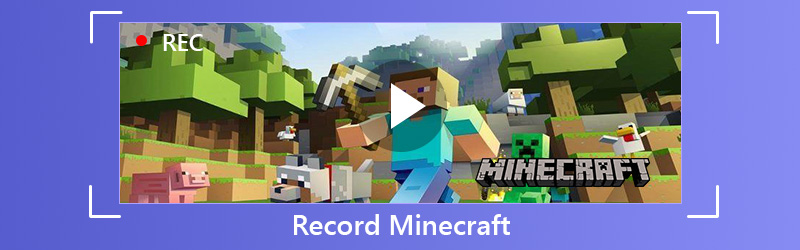
- Teil 1: Nehmen Sie das Minecraft-Gameplay auf einem beliebigen Computer auf
- Teil 2: Nehmen Sie das Minecraft-Gameplay auf einem Windows-Computer auf
- Teil 3: Minecraft Gameplay auf Mac aufnehmen
Teil 1: Nehmen Sie das Minecraft-Gameplay auf einem beliebigen Computer auf
Der erste Weg, Minecraft aufzunehmen, ist der beliebteste. Mit dieser Methode können Sie Minecraft sowohl auf einem Windows-PC als auch auf einem Mac aufzeichnen. Diese Methode ist Vidmore Screen Recorder.
Vidmore Screen Recorder ist der beste Gameplay-Recorder, der für die Aufnahme von Video / Audio in hoher Qualität ausgelegt ist. Es kann Ihnen helfen, Minecraft oder andere Spiele, Online-Videos, Skype-Chat, Webcam, Treffenusw. Zum Hinzufügen von Effekten kann Ihnen die interne Bearbeitungsfunktion helfen. Sie können ein Rechteck, eine Ellipse, einen Pfeil, eine Linie usw. hinzufügen und andere Farboptionen in der Symbolleiste auswählen. Mithilfe des Aufgabenplans können Sie automatisch ohne zusätzliche Klicks aufzeichnen. Seine erstaunlichen Funktionen, wie das gleichzeitige Aufnehmen der Webcam und des Bildschirms, das Anpassen der Lautstärke während der Aufnahme, das Ausblenden der Aufnahmeleiste, die Verwendung von Hotkeys zur Steuerung usw., können Ihnen dabei helfen, das Minecraft-Gameplay besser aufzuzeichnen.
- Nehmen Sie das Minecraft-Gameplay einfach und reibungslos auf.
- Nehmen Sie Videos unter Windows- und MacOS-Betriebssystemen auf.
- Nehmen Sie Audio, Online-Musik und Mikrofonstimme auf.
- Leistungsstarke Bearbeitungsfunktionen, mit denen Benutzer farbenfrohe Effekte hinzufügen können.
- Speichern Sie aufgezeichnete Videos in verschiedenen Videoformaten wie MP4, WMV und mehr.
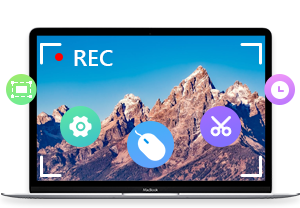
Schritt 1: Öffne zuerst das Minecraft-Spiel. Laden Sie den Vidmore Screen Recorder herunter und installieren Sie ihn auf Ihrem PC. Führen Sie diese Software aus und wählen Sie Videorecorder in der Hauptoberfläche.
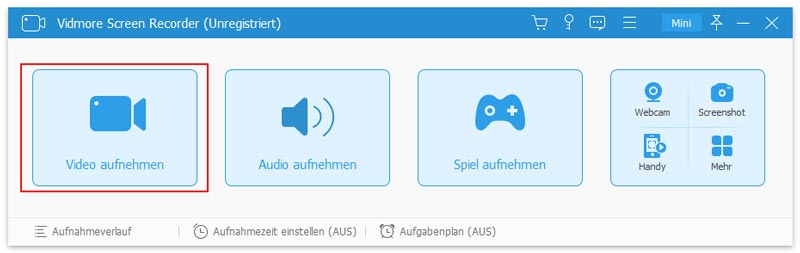
Schritt 2 : Danach müssen Sie die Größe des Aufnahmebereichs an Ihren Spielbildschirm anpassen.
Um den benutzerdefinierten Bereich aufzuzeichnen, müssen Sie nur auf Benutzerdefiniert klicken, um entweder Feste Region oder Region / Fenster auswählen auszuwählen.
Für die Spielaufzeichnung ist es auch wichtig, eine Erzählung hinzuzufügen. Sie können die Audiooptionen über System Sound und Mikrofon umschalten.
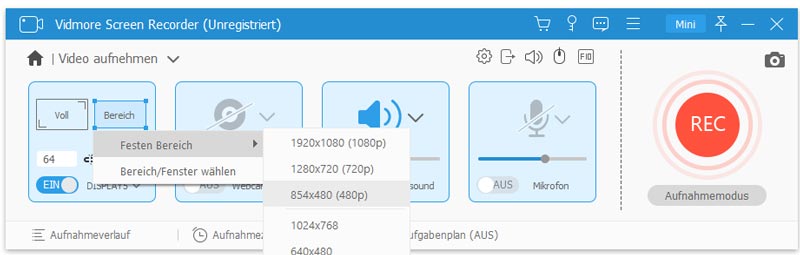
Schritt 3 : Nachdem Sie sichergestellt haben, dass alle Einstellungen korrekt sind, klicken Sie auf die Schaltfläche REC, um die Aufnahme zu starten. Während der Aufnahme können Sie den Bildschirm während der Aufnahme bearbeiten.
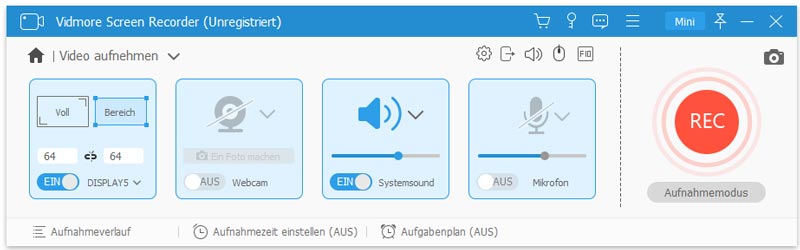
Schritt 4 : Klicken Sie auf die Schaltfläche Stopp, um die Aufnahme zu beenden. Klicken Sie dann auf die Schaltfläche Speichern, um die Datei zu exportieren und auf Ihrem Computer zu speichern.
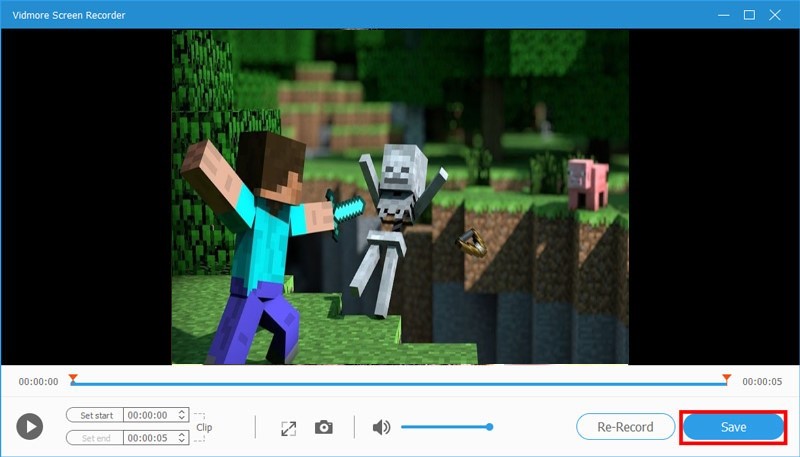
Teil 2: Nehmen Sie das Minecraft-Gameplay auf einem Windows-Computer auf
Wissen Sie, dass Windows 10 über ein Dienstprogramm zur Bildschirmaufzeichnung namens verfügt? Xbox Game Bar? Damit können Sie ein Video Ihrer Aktionen auf Ihrem PC aufzeichnen, unabhängig davon, ob Sie das Gameplay aufnehmen oder ein Video erstellen möchten. Wenn Sie für Windows-Benutzer keine Software von Drittanbietern benötigen, ist dies einfacher und bequemer. Lassen Sie uns wissen, wie es funktioniert.
Schritt 1 : Finden Sie die Einstellungen auf Ihrem Computer. Sie finden es, indem Sie im Windows-Menü auf das Zahnradsymbol klicken. Dann müssen Sie Gaming in den Einstellungen finden.
Schritt 2 : Danach müssen Sie Spielclips, Screenshots und Sendungen über die Spielleiste aufnehmen aktivieren. Dann können Sie Ihr Spiel aufzeichnen und die Tastaturkürzel nach Ihren Wünschen einstellen.
Schritt 3 : Nach Abschluss der Vorbereitungsarbeiten können Sie das Spiel starten und gleichzeitig die Tasten Win und G drücken. Aktivieren Sie das Kontrollkästchen neben Ja, dies ist ein Spiel. Drücken Sie abschließend Win + Alt + R, um die Aufnahme zu starten.
Schritt 4 : Wenn Sie die Aufnahme beenden möchten, können Sie auf das blaue Quadrat klicken. Dann stoppt es die Aufnahme und zeigt Ihnen das aufgenommene Video in einem Ordner.
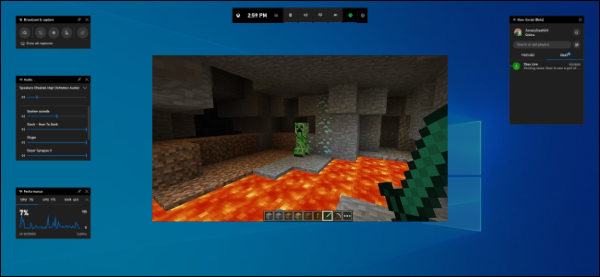
Teil 3: Minecraft Gameplay auf Mac aufnehmen
Der Mac verfügt außerdem über ein sehr einfach zu bedienendes Bildschirmaufzeichnungsprogramm. Es heißt QuickTime Player. QuickTime ist ein erweiterbares Multimedia-Framework, das verschiedene Formate von digitalem Video, Bild, Ton und Interaktivität verarbeiten kann. Für Mac-Benutzer ist dies die beste kostenlose Möglichkeit, Minecraft-Spiele aufzunehmen.
Schritt 1 : Starten Sie Minecraft auf Ihrem Mac. Suchen und öffnen Sie QuickTime Player X in Ihrem Anwendungsordner. Klicken Sie auf Datei und wählen Sie Neue Bildschirmaufnahme.
Schritt 2 : Klicken Sie auf das Creat neben der roten Schaltfläche, um Ihre Videooptionen auszuwählen. Wenn Sie eine Erzählung hinzufügen möchten, wählen Sie Ihr Mikrofon aus. Wenn Sie kein externes Mikrofon verwenden, wählen Sie Internes Mikrofon.
Schritt 3 : Passen Sie den Aufnahmebereich an. Wenn es in Ordnung ist, klicken Sie auf die rote Aufnahmetaste, um die Aufzeichnung des Spiels zu starten.
Schritt 4 : Klicken Sie in der Menüleiste auf der linken Seite des Bildschirms auf die Schaltfläche Stopp, wenn Sie die Aufnahme beenden möchten.
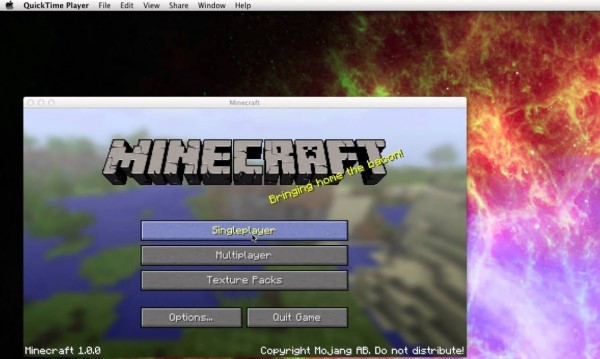
Fazit
Wenn Sie ein perfekteres Video erhalten möchten, ist Vidmore Screen Recorder die beste Wahl. Mit diesem besten Minecraft-Rekorder können Sie das Minecraft-Gameplay in hoher Qualität aufnehmen und dem Video Effekte hinzufügen. Während der Aufnahme dürfen Sie Schnappschüsse machen, Etiketten hinzufügen und so weiter. Probieren Sie es aus und Sie werden es lieben!
 So zeichnen Sie Cisco WebEx-Meetings mit Audio und Video mühelos auf
So zeichnen Sie Cisco WebEx-Meetings mit Audio und Video mühelos auf Screenshot auf Mac zuschneiden
Screenshot auf Mac zuschneiden Screenshot auf HP Laptop machen
Screenshot auf HP Laptop machen